在做项目时,有时会在整个项目里或指定文件夹下进行全局搜索和替换,这是一个很方便功能。使用方法如下:
1、使用快捷键Ctrl+Shift+F打开搜索窗口,或者通过点击Edit–>Find–>Find in path打开搜索窗口,如下图: 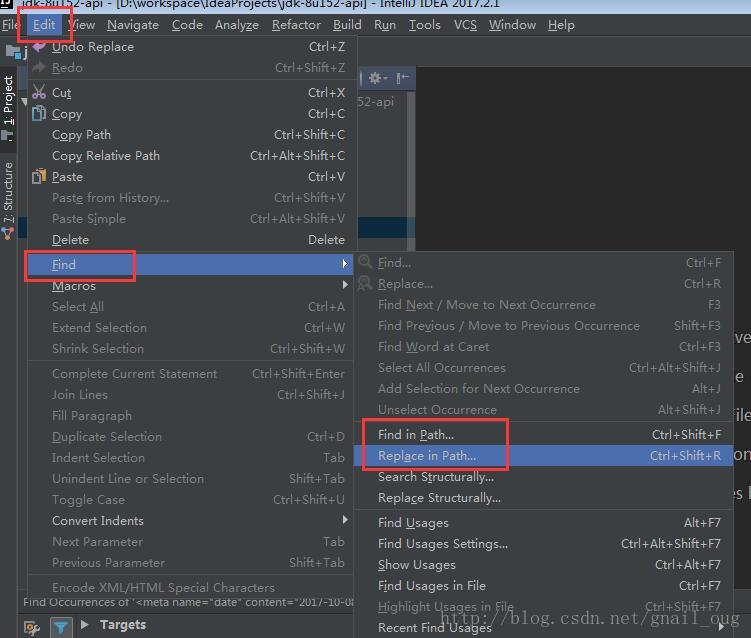
2、搜索界面如下,主要分为上中下三部分,上部主要为搜索条件(要搜索的内容、范围、方式等),中间部分为包含搜索内容的文件列表,点击单个文件可以在下面部分预览文件内容。 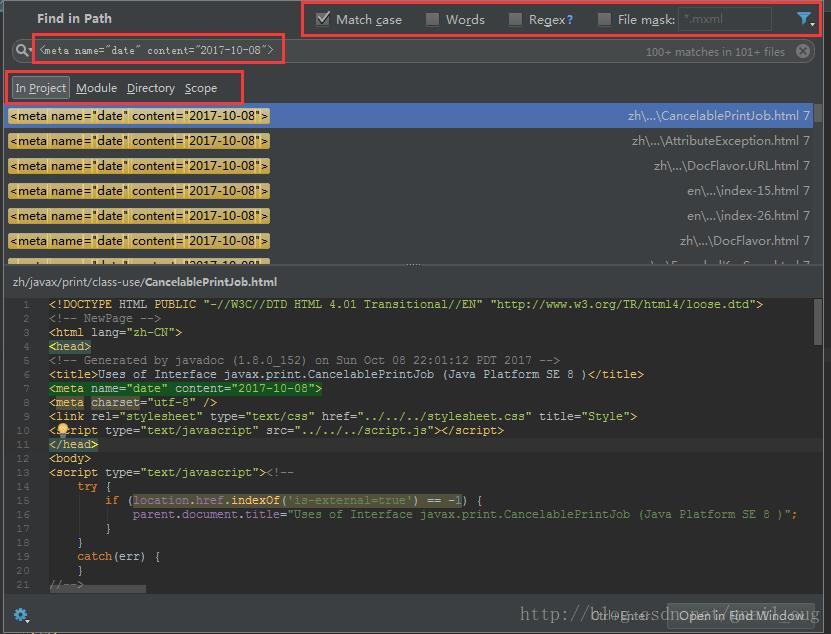
3、搜索范围包括整个项目In project、模块module、指定目录directory、指定范围scope。
4、通过勾选顶部的条件复选框,可以实现正则搜索、指定文件后缀等。
全局替换和全局搜索类似,只是多了替换操作。
1、通过快捷键Ctrl+Shift+R打开窗口,或者通过点击Edit–>Find–>Replace in path打开窗口。比搜索窗口多了填写替换内容的输入框,如下图:
2、点击右下角Replace in Find Window开始替换操作。如果要替换的文件非常多,会提示是否继续、替换哪些文件等确认框,按需选择即可。
参考链接:https://blog.csdn.net/gnail_oug/article/details/78281354
原文:https://www.cnblogs.com/xiohao/p/9509399.html